2025-05-28 12:56:01
在日常使用excel表格时,常常会遇到重复内容的情况,如何高效地删除这些重复内容呢?下面为您详细介绍。
一、使用“删除重复项”功能
1. 选中数据区域:首先,确保您已准确选中包含要检查重复项的表格区域。
2. 点击“数据”选项卡:在excel菜单栏中找到“数据”选项卡。
3. 选择“删除重复项”:在“数据工具”组中,点击“删除重复项”按钮。
4. 设置筛选条件:弹出的对话框中,默认勾选了所有列,您可以根据实际需求取消不需要检查重复的列。然后点击“确定”。excel会自动查找并删除所选区域中的重复行,仅保留唯一值。
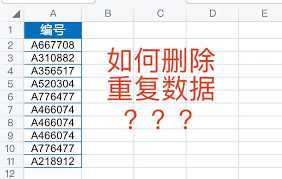
二、高级筛选法
1. 复制表头:在表格的空白区域,复制要筛选的表头,确保格式一致。
2. 使用高级筛选:点击“数据”选项卡中的“高级”筛选。
3. 设置筛选条件:在“高级筛选”对话框中,“列表区域”选择原始数据区域,“条件区域”粘贴刚才复制的表头(确保表头与原始数据表头一致)。勾选“选择不重复的记录”,然后点击“确定”。此时会生成一个新的工作表,仅包含原始数据中的不重复记录。
三、利用函数辅助删除
1. 使用countif函数:在新列中输入公式“=countif($a:$a,a1)”(假设数据在a列),向下拖动填充柄,统计每一行在a列中出现的次数。
2. 筛选非重复值:筛选该列中值为1的行,这些行即为原始数据中的不重复记录。选中这些行后进行复制粘贴到新位置,或者直接删除其他重复行。
通过以上几种方法,您可以轻松地在excel表格中删除重复内容,提高数据的准确性和处理效率,让您的工作更加便捷。